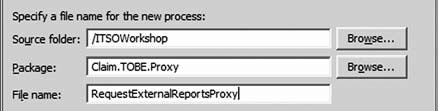|
Добрый день. Вопрос №1 Какова стоимость получения диплома о мини-МБА по данному курсу? Или ориентироваться на указанную на сайте? Вопрос №2 Возможно ли начать обучение без потери результатов, не отправив документы на зачисление, а отправку выполнить позже? |
Интеграция и тестирование бизнес-процессов
12.3.5 Генерация FDL
Мы описывали экспортирование измененного FDL из процесса ClaimInvestigation в разделе "Экспорт FDL".
12.3.6 Генерация WSDL для прокси-процесса
Чтобы сгенерировать WSDL, выполните следующие шаги:
- Откройте окно командной строки и сделайте текущей папкой папку bin инсталляционной папки InterOp, для чего, например, введите такую команду:
cd D:\mqworkflow\SMP\InterOp5.1.1\bin
- Выполните файл setenv.bat, введя следующую команду:
setenv.bat
- Сгенерируйте WSDL-файл, введя приведенную ниже команду. Будет сгенерирован и сохранен файл Proxy.wsdl:
runfdl2wsdl Proxy.fdl Proxy.wsdl
Проверьте WSDL-код в вашем любимом редакторе. Вы сможете увидеть определения интерфейса RequestExternalReports, встроенные в более крупные структуры данных.
12.3.7 Инсталляция плагина Eclipse как вспомогательного пакета
Извлеките файл com.ibm.workflow.wmqwf_1.0.0.zip из директории, в которую вы установили WA0D, в поддиректорию \eclipse\plugins инсталляционной директории WebSphere Studio Application Development Integration Edition и перезапустите WebSphere Studio Application Development Integration Edition.
12.3.8 Создание процесса RequestExternalReportsProxy
Выполните следующие шаги:
- Убедитесь, что вы сохранили файл Project Interchange для проектов RequestExternalReports.
- Откройте новое рабочее пространство и импортируйте проект службы ITSOLGI из zip-файла Project Interchange с именем RequestExternalReports.
- Выполните шаг, описанный в разделе 12.3.9, "Добавление в процесс файла WMQ_Formatter.jar", а затем перейдите к следующему шагу.
- Создайте новый бизнес-процесс ( рис. 12.5). Используйте мастер создания бизнес-процессов, предлагаемый во всплывающем меню.
- Задайте атрибут long running (долговременный) для бизнес-процесса на закладке Server (Сервер) процесса RequestExternalReportProxy.
- Добавьте в процесс поток и поместите в поток операции запроса и ответа.
- Импортируйте файл proxy.wsdl в новый пакет и перенесите WSDL-файл на канву, чтобы создать новую ссылку на партнера.
- Создайте новую переменную OutputVariable и соедините операции приема и ответа. Не забудьте задать роль.
- Временно соедините операции запроса и ответа, сохраните поток и проверьте, нет ли ошибок компиляции.
- Перетащите процесс RequestExternalReports в поток и свяжите его с вызывающей задачей (Invoke), создав две новые входные и выходные переменные с именами RequestExternalReportsInputVariable и RequestExternalReportsOutputVariable. Свяжите входное и выходное сообщения из файла ExternalClaimsAssessorInterface.wsdl. Задайте действие (Operation) для вызывающей операции.
- Вновь установите связи в потоке, сохраните его и проверьте, чтобы не было ошибок компиляции.
- Теперь вам нужны две трансформирующие службы: простая трансформирующая служба для входа процесса RequestExternalReports и агрегирующая трансформирующая служба для выхода. Часть входных данных нужно передавать обратно в поток. Вы должны ссылаться на пакет Claim.TOBE.Proxy:
- используйте мастер создания простых трансформаций для создания трансформации TransformRequestExternalReports, перетащите ее на канву и установите соединения;
- при создании агрегирующей трансформации обращайтесь к wsdl AggregateReplyRequestExternalReportProxy.
- Сохраните поток, показанный на рис. 12.6.
- Сгенерируйте код размещения для процесса RequestExternalReports.
- Создайте тестовый сервер в WebSphere Studio Application Development Integration Edition, добавьте в него проект ITSOLGI, создайте таблицы базы данных и выполните модульное тестирование потока.
12.3.9 Добавление в процесс файла WMQ_Formatter.jar
Чтобы добавить в процесс файл WMQ_Formatter.jar, выполните следующие шаги:
- Выберите проект службы, нажмите Import (Импорт)
 File system (Файловая
система), найдите файл WMQWF_Formatter.jar во вспомогательном пакете и нажмите Finish (Готово).
File system (Файловая
система), найдите файл WMQWF_Formatter.jar во вспомогательном пакете и нажмите Finish (Готово). - Щелкните правой кнопкой мыши по папке ShortRunningProcess, выберите пункт
меню Properties (Свойства)
 Java Build Path (Компоновочный путь Java), перейдите
на закладку Libraries (Библиотеки), выберите Add JARs (Добавить JAR-файлы)
Java Build Path (Компоновочный путь Java), перейдите
на закладку Libraries (Библиотеки), выберите Add JARs (Добавить JAR-файлы)  WMQWF_Formatter.jar
WMQWF_Formatter.jar  OK
OK  OK.
OK.
12.3.10 Замена файла bpeInterop.jar в библиотеке сервера
Этот шаг не является необходимым, если вы устанавливаете WA0D поверх WebSphere Business Integration Server Foundation 5.1.1.3.